网页打开后先显示内容,然后变成空白,可能由以下原因导致:
可能原因与解决方案
1. 页面自动跳转或 JavaScript 修改内容
问题:某些网页在加载后,可能会通过 JavaScript 代码隐藏内容或重定向到空白页面。
解决:
迅速按 Ctrl + S 保存网页,查看本地 HTML 文件是否有内容。
禁用 JavaScript(Chrome 可使用 NoScript 插件)再重新加载页面。
在开发者工具 (F12 → Console) 中检查是否有错误信息或 window.location 相关的跳转。
2. 防盗链或访问权限问题
问题:部分网站检测到“非正常访问”后,会隐藏内容或跳转到空白页,比如要求登录或使用特定来源访问。
解决:
尝试使用无痕模式 (Ctrl + Shift + N) 重新打开网页。
模拟正常访问:用 F12 开发者工具 → Network 选项,查看请求的 Headers 是否有 Referer 或 User-Agent 相关的限制。
尝试使用代理/VPN 访问,看看是否是 IP 限制。
3. 浏览器扩展或安全软件干扰
问题:某些浏览器扩展(如广告拦截器)或安全软件可能会屏蔽页面内容。
解决:
关闭所有浏览器扩展,尤其是广告拦截插件(如 AdBlock、uBlock)。
关闭杀毒软件或防火墙,测试网页是否可以正常显示。
4. 服务器返回 204 响应(No Content)
问题:服务器可能因某些规则,返回 204(无内容),导致页面显示空白。
解决:
使用 F12 → Network 观察请求返回的状态码,如果是 204,可能需要换个方式访问(比如登录后再访问)。
5. 本地缓存导致页面消失
问题:如果网页依赖某些缓存数据,而缓存丢失或损坏,可能导致内容消失。
解决:
试试 强制刷新 (Ctrl + Shift + R) 或清除浏览器缓存后重新加载。
6. 尝试保存页面内容
如果页面短暂显示后消失,可以尝试:
在显示内容时立即按 Ctrl + A Ctrl + C 复制,粘贴到记事本查看是否有内容。
在显示时使用 Ctrl + P 打印为 PDF,看是否能保存页面内容。
如果问题仍然存在,可以提供该网页的 URL,我可以帮你进一步分析。